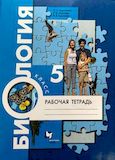Параграф 4 ГДЗ Босова 5 класс 2019 (Информатика)

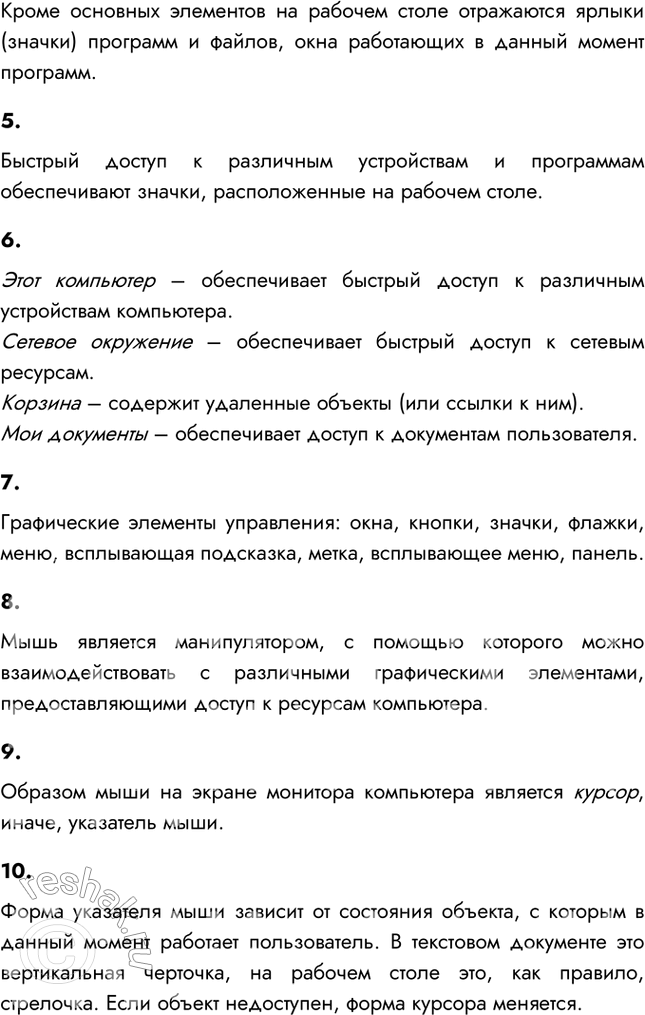

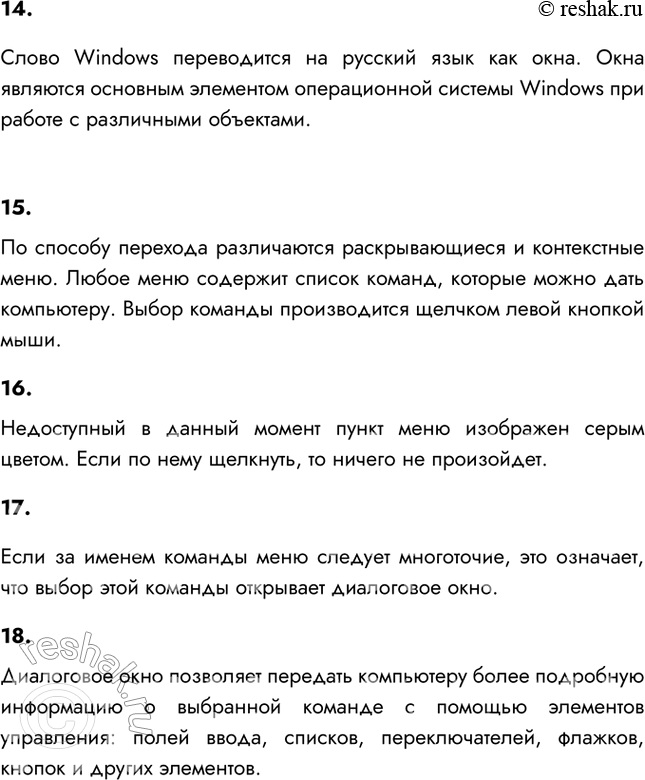
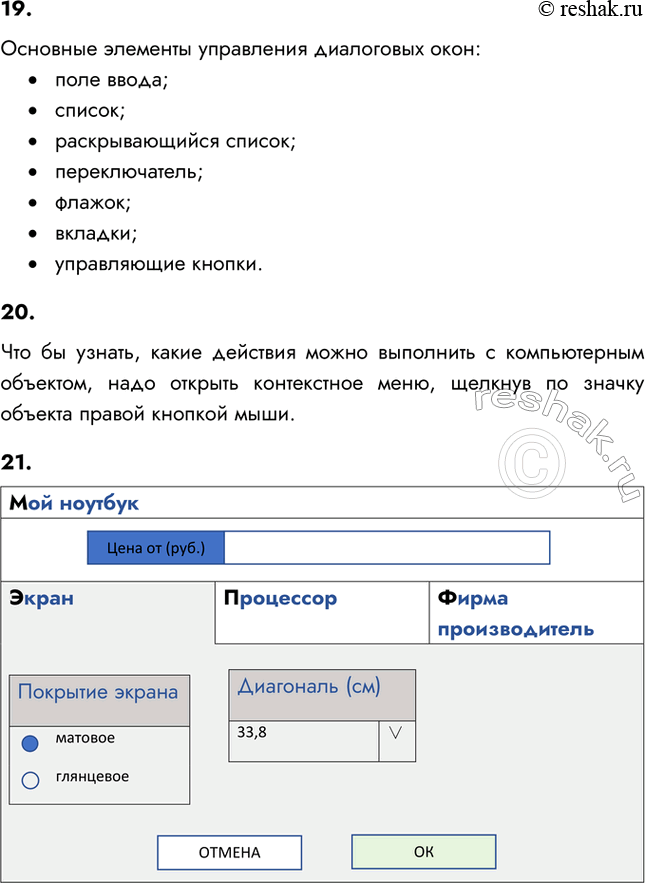

Рассмотрим вариант решения задания из учебника Босова 5 класс, Бином:
1. Что вы понимаете под программным обеспечением компьютера?
Программное обеспечение – совокупность всех программ, загруженных в компьютер. Включает в себя операционную систем, системные программы, прикладные программы, служебные программы.
2. Для чего нужна операционная система? Как называются операционные системы, установленные на компьютерах в классе или у вас дома?
Операционная система обеспечивает работу всех остальных программ, установленных на компьютер и устройств, подключенных к компьютеру. В нашем классе установлена операционная система Windows 2019.
3. Какие программы называют прикладными?
Программы, с помощью которых выполняются определенные задачи, например, создание текста или рисунка, называются прикладными. Прикладные программы бывают общего назначения (создание текста, рисунка, презентации и т.п.) и специальные, которые используются в определенной профессии (архитектуре, мультипликации, медицине и т.п.).
4. Опишите рабочий стол компьютера. Перечислите его основные элементы.
Изображение на экране монитора готового к работе компьютера называется Рабочим столом. Это главное окно операционной системы.
В нижней части (может быть и сверху, и справа, и слева) располагается панель задач. На ней располагается кнопка Пуск в крайне левом углу. Кроме того, на ней отражаются в виде кнопок каждая работающая программа, индикатор расклада клавиатуры, дата, время и некоторые специальные значки.
Кроме панели задач, на рабочем столе отражаются значки различных объектов – устройств или программ, которые обеспечивают быстрый доступ к выбранному объекту.
Основные элементы рабочего стола: панель задач; значки Этот компьютер, Корзина, Мои документы, Сетевое окружение.
Кроме основных элементов на рабочем столе отражаются ярлыки (значки) программ и файлов, окна работающих в данный момент программ.
5. С помощью чего обеспечивается быстрый доступ к различным устройствам и программам компьютера?
Быстрый доступ к различным устройствам и программам обеспечивают значки, расположенные на рабочем столе.
6. Какие значки чаще всего присутствуют на рабочем столе? Для чего они предназначены?
Этот компьютер – обеспечивает быстрый доступ к различным устройствам компьютера.
Сетевое окружение – обеспечивает быстрый доступ к сетевым ресурсам.
Корзина – содержит удаленные объекты (или ссылки к ним).
Мои документы – обеспечивает доступ к документам пользователя.
7. Какие графические элементы управления вам известны?
Графические элементы управления: окна, кнопки, значки, флажки, меню, всплывающая подсказка, метка, всплывающее меню, панель.
8. Для чего нужна мышь?
Мышь является манипулятором, с помощью которого можно взаимодействовать с различными графическими элементами, предоставляющими доступ к ресурсам компьютера.
9. Что является образом мыши на экране?
Образом мыши на экране монитора компьютера является курсор, иначе, указатель мыши.
10. От чего зависит форма указателя мыши?
Форма указателя мыши зависит от состояния объекта, с которым в данный момент работает пользователь. В текстовом документе это вертикальная черточка, на рабочем столе это, как правило, стрелочка. Если объект недоступен, форма курсора меняется.
11. Каким образом осуществляется управление компьютером с помощью мыши?
Перемещение указателя мыши по экрану соответствует перемещению мыши по коврику или по поверхности стола. Если экран сенсорный, то перемещать указатель можно с помощью пальца. Также с помощью пальца можно перемещать курсор в ноутбуке используя тачпад (иначе, сенсорная площадка). При наведении указателя мыши на объект можно выполнить следующие действия:
• переместить объект – нажав при наведении на него указателя левую кнопку мыши и удерживая ее переместить объект;
• щелчок левой кнопкой мыши по объекту дает понять компьютеру, что данный объект активен;
• двойной щелчок левой кнопкой мыши по значку объекта позволяет загрузить объект (запустить программу, открыть документ и т.п.)
• при нажатии правой кнопки мыши появляется контекстное меню, предлагающее выполнить определенные действия с объектом.
12. Как называется прямоугольная область на рабочем столе, занимаемая работающей программой?
Прямоугольная область на рабочем столе, занимаемая работающей программой, называется окном программы.
13. Перечислите основные элементы окна программы.
Основные элементы окна программы:
• строка заголовка;
• строка меню;
• рабочая область;
• рамка окна;
• кнопки – «Свернуть», «Развернуть», «Закрыть»;
• полосы прокрутки.
14. Windows — название одного из семейств наиболее распространённых операционных систем. Узнайте, как переводится это слово на русский язык. Какие ассоциации у вас возникли?
Слово Windows переводится на русский язык как окна. Окна являются основным элементом операционной системы Windows при работе с различными объектами.
15. Как осуществляется управление компьютером с помощью меню?
По способу перехода различаются раскрывающиеся и контекстные меню. Любое меню содержит список команд, которые можно дать компьютеру. Выбор команды производится щелчком левой кнопкой мыши.
16. Как выглядят недоступные в текущий момент пункты меню?
Недоступный в данный момент пункт меню изображен серым цветом. Если по нему щелкнуть, то ничего не произойдет.
17. Как выглядят пункты меню, выбор которых приводит к появлению диалоговых окон?
Если за именем команды меню следует многоточие, это означает, что выбор этой команды открывает диалоговое окно.
18. Для чего нужны диалоговые окна?
Диалоговое окно позволяет передать компьютеру более подробную информацию о выбранной команде с помощью элементов управления: полей ввода, списков, переключателей, флажков, кнопок и других элементов.
19. Перечислите основные элементы управления, имеющиеся в диалоговых окнах.
Основные элементы управления диалоговых окон:
• поле ввода;
• список;
• раскрывающийся список;
• переключатель;
• флажок;
• вкладки;
• управляющие кнопки.
20. Как узнать, какое действие можно выполнить с компьютерным объектом?
Что бы узнать, какие действия можно выполнить с компьютерным объектом, надо открыть контекстное меню, щелкнув по значку объекта правой кнопкой мыши.
21. Придумайте и изобразите своё диалоговое окно, подобное изображённому в учебнике окну «Мой новый компьютер». Постарайтесь использовать не менее четырёх элементов управления.
Похожие решебники
Популярные решебники 5 класс Все решебники
*размещая тексты в комментариях ниже, вы автоматически соглашаетесь с пользовательским соглашением